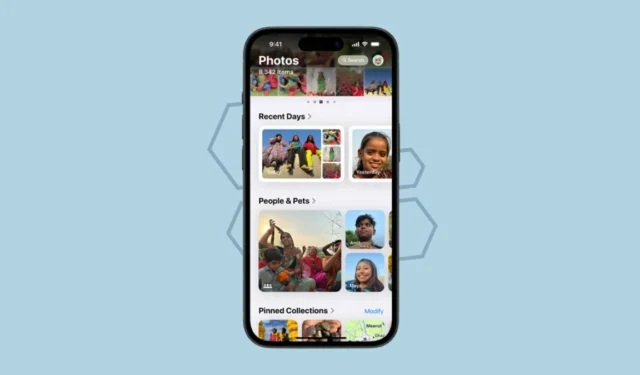
Com o iOS 18, o aplicativo Fotos passou por uma grande reformulação em muito tempo. Com o novo design, não há abas diferentes, e tudo o que esperamos do Fotos ao longo dos anos, como Memórias, Fotos em Destaque, Álbuns, etc., estão em um só lugar.
O que há de novo no aplicativo Fotos? Há um novo carrossel onde você pode encontrar fotos em uma bela visualização de pôster. O novo aplicativo Fotos também apresenta mais categorias e tópicos do que antes, o que ajudará você a encontrar fotos mais rápido do que nunca. Essas categorias incluem tópicos como Dias Recentes, Viagens, Dias Recentes, Memórias, Pessoas e Animais de Estimação, etc. Você também pode ter coleções Fixadas para encontrar álbuns e coleções importantes para você em um piscar de olhos.
No entanto, para alguns usuários, o novo design também pode parecer confuso e desnecessariamente desorganizado; com tantas categorias, os usuários podem achar que precisam rolar mais para chegar àquelas que mais lhes interessam, por exemplo, álbuns Ocultos ou Excluídos Recentemente.
Mas, esse não é exatamente o caso, já que você pode personalizar o novo aplicativo Fotos. Com a opção de personalização, você pode reordenar as categorias da forma como elas fazem sentido para você e selecionar apenas aquelas com as quais você se importa, deixando as outras de fora.
Veja como você pode personalizar o aplicativo Fotos:
- Abra o aplicativo Fotos no seu iPhone com iOS 18.
- Em seguida, role até o final e toque na opção “Personalizar”.
- Agora, na parte superior, você encontrará miniaturas do carrossel, ao lado da grade de fotos.
- Para adicionar novas categorias, toque no ícone ‘+’.
- Em seguida, escolha a coleção que você deseja apresentar no carrossel.
- Você também pode ‘Substituir’ uma coleção existente ou tocar em ‘x’ para removê-la. Você também pode arrastar e soltar as miniaturas (exceto a grade de fotos) para reorganizá-las.
- Então, na parte inferior, você encontrará a lista de coleções. Se não quiser destacar nenhuma coleção, basta tocar nela para desmarcá-la.
- Você também pode arrastar e soltar as coleções para reordená-las como quiser.
- Para retornar à ordem original, basta tocar em “Redefinir”.
- Quando terminar, toque no “X” no canto superior direito para fechar o menu de personalização.
- Você também pode personalizar a categoria ‘Coleções Fixadas’ no novo aplicativo Fotos. Toque em ‘Modificar’ ao lado dela.
- Depois, você pode reorganizar as coleções existentes arrastando-as e soltando-as ou removê-las tocando no ícone vermelho ‘-‘.
- Para adicionar mais coleções, toque no ícone ‘+’ ao lado das opções em ‘Sugestões’.
- Para adicionar qualquer outro álbum ou coleção, role para baixo e toque em “Qualquer coleção ou álbum” e escolha-o no menu Coleções que se abre.
- Se você adicionar o álbum oculto à coleção fixada, a miniatura ficará desfocada.
Embora o novo aplicativo Fotos no iOS 18 possa levar algum tempo para se acostumar, não há dúvidas de que a Apple aprimorou o aplicativo com mais opções de personalização do que nunca. Infelizmente, eles ainda decidiram não adicionar um álbum apenas para o rolo da câmera. Mas as novas categorias para coisas como caligrafia, ilustrações, códigos QR, sugestões de papel de parede, etc. são definitivamente uma ótima adição.




Deixe um comentário